在使用电脑连接打印机时,我们需要安装相应的驱动程序才能正常使用打印功能。本文将详细介绍如何在电脑上安装打印机驱动,以帮助读者快速掌握这一操作。
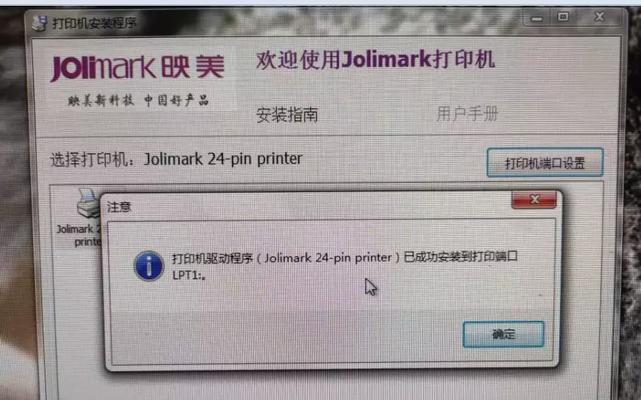
1.确认打印机型号
在进行驱动安装之前,首先要确认所使用的打印机型号,以便下载正确的驱动程序。
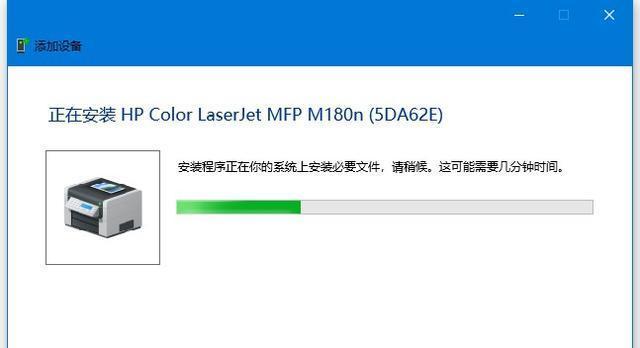
2.打开官方网站
通过搜索引擎找到打印机厂商的官方网站,并进入该网站。
3.定位下载页面
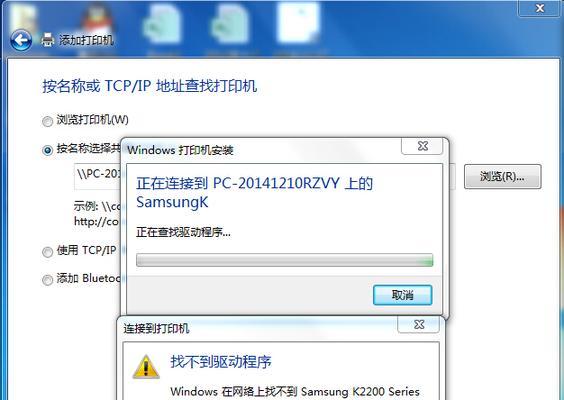
在官方网站上,定位到支持与下载或驱动下载等相关页面。
4.搜索驱动程序
在支持与下载页面上,利用搜索功能或菜单导航找到与自己打印机型号相对应的驱动程序。
5.确认操作系统
在下载页面上,确认所使用的电脑操作系统版本,并选择对应的驱动程序进行下载。
6.下载驱动程序
点击下载链接后,等待驱动程序文件下载完成。
7.打开驱动程序文件
找到下载的驱动程序文件,双击打开进行安装准备。
8.解压缩驱动程序
有些驱动程序是压缩包形式,双击打开后需要进行解压缩操作。
9.运行安装程序
在解压缩完成后,找到安装程序(通常以.exe或.msi结尾),双击运行该程序。
10.同意许可协议
在安装过程中,会出现许可协议页面,阅读并同意相关条款后点击“同意”或“下一步”按钮继续安装。
11.选择安装路径
根据个人需求,选择合适的安装路径,或者直接使用默认路径。
12.开始安装
点击“安装”按钮开始安装驱动程序,等待安装过程完成。
13.完成安装
安装完成后,点击“完成”按钮退出安装向导。
14.连接打印机
将打印机与电脑连接,并确保打印机处于打开状态。
15.测试打印
在驱动安装完成后,选择一个文档进行打印测试,确保打印机能够正常工作。
通过以上15个步骤,我们可以轻松地在电脑上安装打印机驱动,以正常使用打印功能。希望本文的指南能够帮助读者解决安装驱动程序的疑惑,提升工作效率。

























